Bir Mac, iPhone, iPod touch veya iPad'iniz varsa, fotoğraflarınızı, kişilerinizi, müziklerinizi ve belgelerinizi saklamak için zaten iCloud hizmetini kullanıyor olabilirsiniz. İCloud'un ne olduğunu bilmeyenler için içeriği bulutta depolamak ve herhangi bir cihazdan erişmek için tüm yeni iOS cihazlarında ve Mac'lerde yerleşik olan ücretsiz bir hizmettir.

İCloud'da oturum açan her Apple ürünü kullanıcısı ücretsiz 5 GB bulut alanı alır ve gerekirse ek depolama alanı satın alabilir. Bu hizmetin güzelliği, bir web tarayıcısından e-postalara, kişilere, takvime ve hatırlatıcılara da erişebilmenizdir.
Başka bir deyişle, verilerinize erişmek için bir Apple ürününe ihtiyacınız yoktur, PC’nizdeyken kullanışlı olur. Ancak, serviste oturum açmak için gerekli olan bir Apple kimliğini almak için Mac OSX veya iOS'un son sürümlerini çalıştıran bir Apple donanımına sahip olmanız gerekir.
Bu servisle ilgili diğer güzel şey Apple'ın Windows için de iCloud Control Panel'i sunması . İCloud Denetim Masası ile takvimlerinizi, kişilerinizi, yer işaretlerinizi ve belgelerinizi Mac, iOS aygıtları ve PC'nizle senkronize tutabilirsiniz.
Bu kılavuzda, iCloud'un Windows üzerinde nasıl kurulacağını ve çalışacağını göstereceğiz.
NOT: iCloud Denetim Masası yalnızca Vista SP2 veya daha yenisini destekler.
Adım 1: Bu sayfayı ziyaret edin ve iCloud Kontrol Panelinin en yeni sürümünü indirin. Kurulum dosyasını çalıştırın ve ardından iCloud'u PC'nize kurmak için ekrandaki talimatları izleyin. Lütfen çalışıyorsa Outlook programını kapatmanızın istendiğini unutmayın.

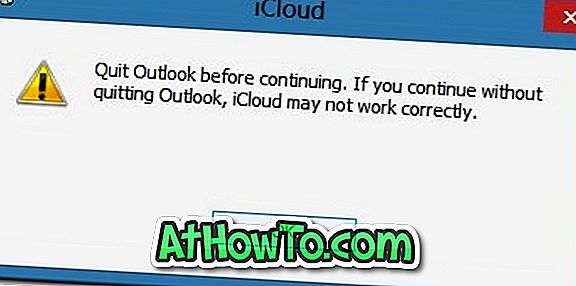
2. Adım: Ateşleme iCloud Kontrol Paneli, daha önce iOS cihazınızda veya Mac'te oluşturduğunuz Apple Kimliğinizi ve şifrenizi girin. Oturum aç düğmesini tıklayın.
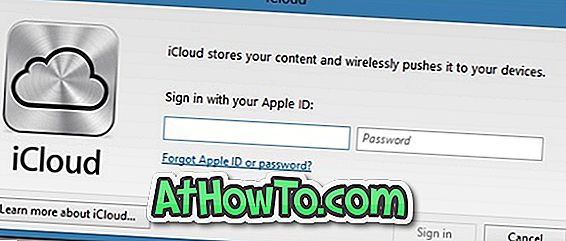
Ayrıca, “Apple'a tanı ve kullanım bilgileri göndermek istiyor musunuz?” Sorusunu soran bir mesaj görebilirsiniz. Bilgi, iCloud hizmetini geliştirmek için kullanılır. Devam etmek için Otomatik gönder veya Gönderme düğmesini tıklayın.
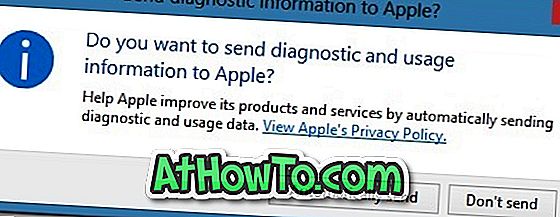
Adım 3: Bu ekranda, Apple Kimliğinizi, iCloud hesabınızdaki kullanılabilir alanı görüntüleyebilir ve bilgisayarınızda etkinleştirmek istediğiniz iCloud servislerini de seçebilirsiniz. Seçilen öğeleri yüklemeye başlamak için Uygula düğmesine tıklayın.
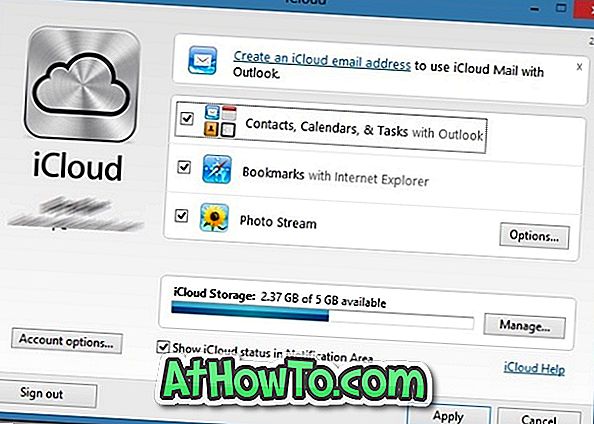
Outlook kişilerini, takvimlerini ve görevlerini yüklemeyi seçtiyseniz, iki seçenekli bir bilgi istemi göreceksiniz:
- Tüm takvimleri, kişileri ve görevleri yükleyin.
- Bazı takvimler, kişiler ve görevler yükleyin.
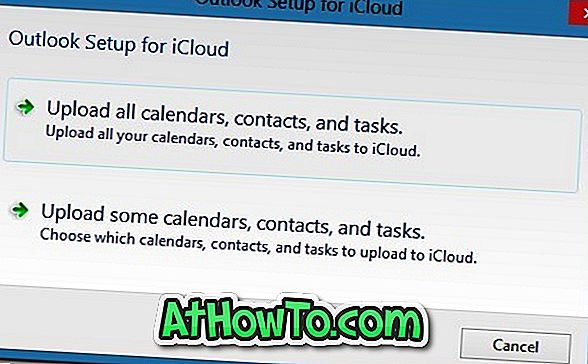
Her şeyi yüklemeye başlamak için ilk seçeneğe tıklayın veya belirli öğeleri yüklemek istiyorsanız ikinci seçeneğe tıklayın. Bu kadar!
Bilgisayarınızda iCloud kurulduktan sonra, Başlat ekranına iCloud yazarak (Windows 8'de) veya aynı şeyi Başlat menüsüne (Windows 7 / Vista) yazarak ve ardından web tarayıcınızdaki takvimleri, kişileri, postaları ve görevleri hızla görüntüleyebilirsiniz. web tarayıcısında açmak istediğiniz uygun iCloud servisine tıklayarak.
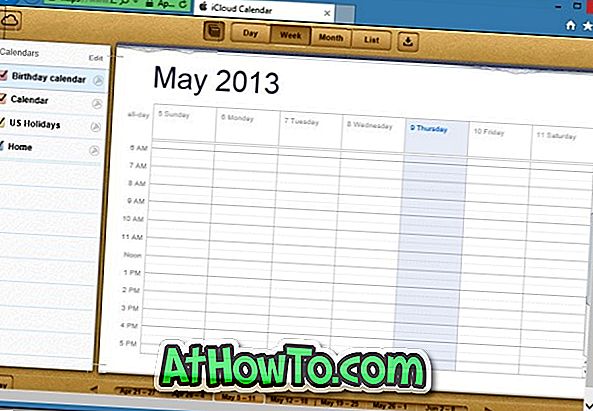
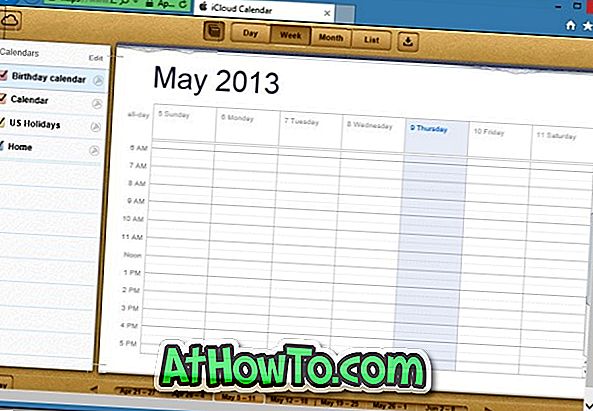
Diğer cihazlardan satın alınan uygulamaları, müzikleri ve kitapları otomatik olarak indirmek istiyorsanız, iTunes'u açın, Düzenle'yi, Tercihler'i, Mağaza'yı ve ardından Müzik, Uygulamalar ve Kitaplar'ı seçin. Tamam düğmesine tıklayın.
İCloud'da kaydedilen fotoğrafları Windows 10 PC kılavuzuna nasıl indireceğimiz de ilginizi çekebilir.














